
So können Sie ganz einfach externe Daten in Excel importieren
Excel ist ein vielfältiges und praktisches Programm rund um das Thema Daten: Von Tabellenkalkulationen bis zur Diagrammerstellung bietet es zahlreiche Möglichkeiten, wichtige Zahlen übersichtlich darzustellen. Hierbei kann das Programm nicht nur die eigenen Daten verarbeiten, auch externe Werte aus anderen Tabellenblättern oder Dateien können in Excel importiert werden. Dies geht oft vollautomatisch und spart überflüssige Arbeitsschritte.
Anleitungsvideo: Microsoft Excel: Daten aus anderen Dateien importieren und nutzen
Daten aus Textdateien in Excel importieren
Oft befinden sich wichtige Daten in unübersichtlichen Textdateien. Um diese zu sortieren und einen Überblick zu erhalten, ist es sinnvoll, sie in eine Excel-Tabelle zu importieren. Hierbei gibt es zwei Arten von Textdateien:
- TXT: Bei diesem Format und Datentyp sind die Textdateien durch bestimmte Trennzeichen getrennt. Meist sind die einzelnen Textfelder durch TAB-Zeichen aufgeteilt.
- CSV: Dies sind Textdateien, in denen die Werte bzw. Textfelder durch Kommas (,) getrennt sind.
TXT- oder CSV-Datei in Excel importieren oder öffnen
Möchten Sie eine TXT- oder CSV-Datei in Excel importieren bzw. öffnen, sind folgende Schritte notwendig:
Klicken Sie auf "Datei öffnen" und wählen Sie den Speicherort Ihrer Textdatei aus.
In der Dropdownliste im Dialogfeld wählen Sie nun den Dateityp „TeJetzt können Sie die gewünschte Textdatei mit einem Doppelklick öffnen.xtdateien“ aus.
Jetzt können Sie die gewünschte Textdatei mit einem Doppelklick öffnen.
Danach öffnet sich automatisch der Text-import-Assistent. Dieser ermöglicht es, die Trennzeichen der Textdatei und auch die gewünschten Formate richtig einzustellen. Durch die Trennzeichen können die Daten in der Tabelle sinnvoll aufgeteilt werden. Um die Daten schließlich zu importieren, geben Sie eine bestimmte Zeile ein, die Sie dafür vorgesehen haben. Es gibt zudem gibt es die Option, Textdateien regelmäßig in Excel zu importieren.
Tabellen in Excel kopieren und importieren
Tabellen können einfach von einem anderen Tabellenblatt in Excel kopiert und eingefügt werden. Markieren Sie hierfür die Zeilen oder Spalten der Tabelle und wählen mit einem Rechtsklick die Funktion „Kopieren" aus. Möchten Sie alle Formeln und Formatierungen behalten, klicken Sie in dem neuen Arbeitsblatt mit der rechten Maustaste auf eine Zelle und klicken auf „Einfügen“. Beachten Sie hierbei jedoch, dass Excel absolute Bezüge nicht anpasst. Um externe Bezüge automatisch anzupassen, müssen Sie weitere Schritte beachten.
Es gibt jedoch Situationen, in denen externe Tabellen mit anderen Dateiformaten wie zum Beispiel PDF in Excel geöffnet werden sollen. Leider kann dieses Format nicht direkt in Excel importiert werden. Dafür gibt es jedoch bestimmte Tools, die dieses Verfahren ermöglichen.
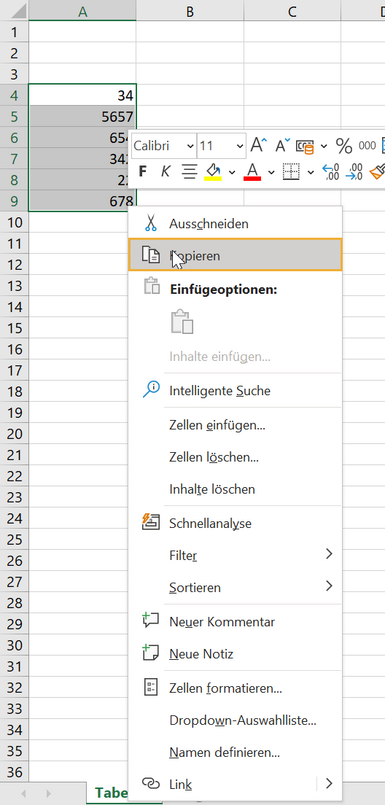
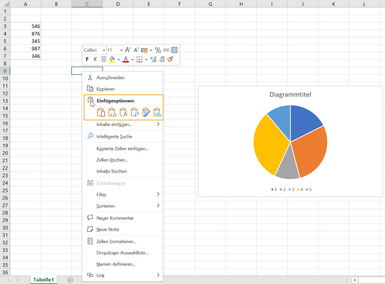
Daten aus einer UserForm abfragen
In Excel-Tabellen kann eine UserForm oder auch Eingabemaske bei großen Datenmengen für einen guten Überblick sorgen. Mit dieser kann ein Datensatz von bis zu 32 Spalten bearbeitet, neu angelegt oder bestimmte Daten gesucht werden. Auch aus dieser Maske können dann Werte abgefragt bzw. importiert werden.
Excel: Daten aus dem Internet importieren
Im Internet bieten viele Websites interessante und aktuelle Daten zu den unterschiedlichsten Themenbereichen. So können Sie zum Beispiel die für Sie relevanten Aktienkurse in eine Excel-Tabelle übertragen oder die neuesten Ergebnisse Ihrer Lieblingssportmannschaft importieren. Damit die Daten auch zukünftig in Excel aktuell bleiben, kann in den Einstellungen eine automatische Aktualisierung ausgewählt werden. Somit müssen Sie die Daten nicht immer manuell eingeben.
Excel bietet zahlreiche Möglichkeiten, Daten aus verschiedenen Quellen zu importieren
Ob Textdateien, Tabellen oder aktuelle Zahlen aus dem Internet – Daten in Excel importieren erfordert nur wenige Schritte und kann bei großen Datenmengen besonders hilfreich sein. Durch das automatische Einfügen in ein Excel-Tabellenblatt, weist die Eingabe zudem keine Fehler auf. Müsste der Nutzer alle Werte manuell eingeben, könnten sich Tippfehler einschleichen, die die Daten verfälschen. Der Import von Daten in Excel ist einfach zu handhaben und kann bei richtiger Anwendung zu einer Zeiteinsparung führen.
FAQ‘s
Kann ich Excel-Tabellen miteinander verknüpfen?
Grundsätzlich ja. Dafür müssen Sie in der Excel-Arbeitsmappe unten rechts neben den Namen für die Arbeitsblätter auf das „+“ klicken. Im neuen Arbeitsblatt gehen sie dann auf die gewünschte Zelle und wählen „Daten > Datentools > Konsolidieren“ aus.
Wie viele Zeilen und Spalten kann ich maximal importieren?
Sie können in Excel maximal 1.048.576 Zeilen und 16.384 Spalten importieren.
Kann ich in Excel TXT-Dateien erstellen?
Um ein Excel-Arbeitsblatt in eine TXT-Datei konvertieren zu können, wechseln Sie zu „Datei > Speichern unter“. Im Feld Dateityp wählen Sie dann „Textdateiformat“ aus und klicken schließlich auf Speichern.










